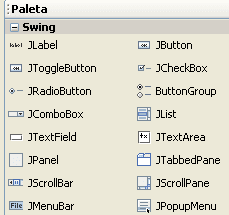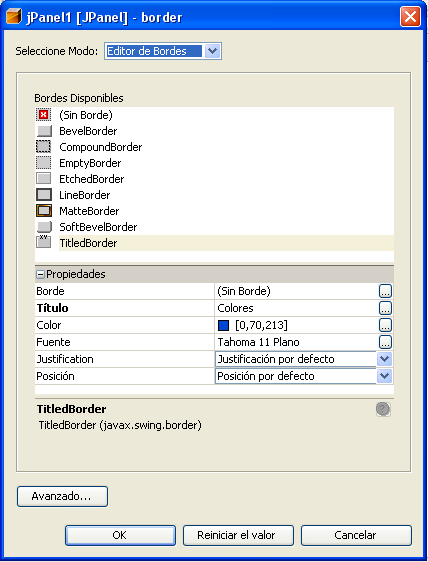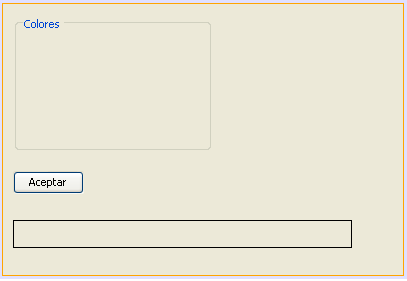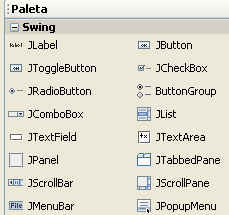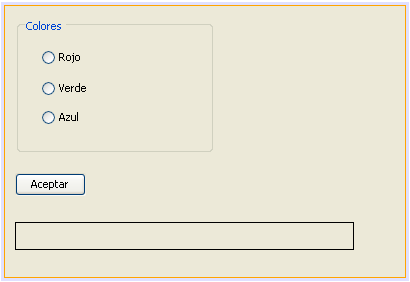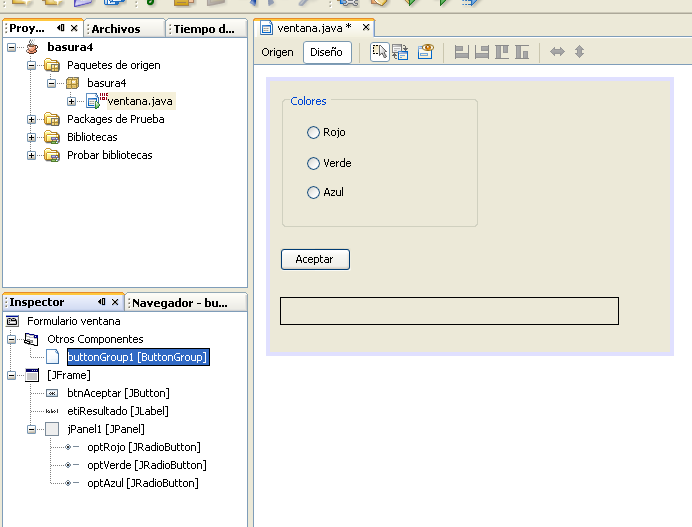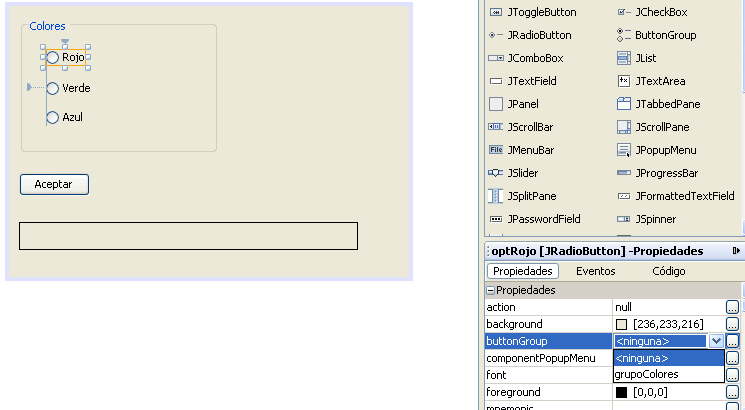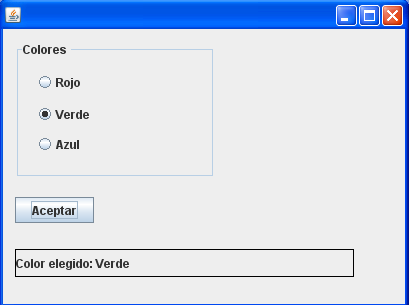Es así como nace Android. Android es un sistema operativo y una plataforma software, basado en Linux para teléfonos móviles. Además, también usan este sistema operativo (aunque no es muy habitual), tablets, netbooks, reproductores de música e incluso PC’s. Android permite programar en un entorno de trabajo (framework) de Java, aplicaciones sobre una máquina virtual Dalvik (una variación de la máquina de Java con compilación en tiempo de ejecución). Además, lo que le diferencia de otros sistemas operativos, es que cualquier persona que sepa programar puede crear nuevas aplicaciones, widgets1, o incluso, modificar el propio sistema operativo, dado que Android es de código libre, por lo que sabiendo programar en lenguaje Java, va a ser muy fácil comenzar a programar en esta plataforma.
HISTORIA DE ANDROID
Fue desarrollado por Android Inc., empresa que en 2005 fue comprada por Google, aunque no fue hasta 2008 cuando se popularizó, gracias a la unión al proyecto de Open Handset Alliance, un consorcio formado por 48 empresas de desarrollo hardware, software y telecomunicaciones, que decidieron promocionar el software libre. Pero ha sido Google quien ha publicado la mayor parte del código fuente del sistema operativo, gracias al software Apache, que es una fundación que da soporte a proyectos software de código abierto.
Dado que Android está basado en el núcleo de Linux, tiene acceso a sus recursos, pudiendo gestionarlo, gracias a que se encuentra en una capa por encima del Kernel, accediendo así a recursos como los controladores de pantalla, cámara, memoria flash…
En la Figura 1, abajo, se muestran las capas que conforman el sistema operativo Android:1 Un widget es una pequeña aplicación que facilita el acceso a funciones frecuentes. Más información en el
Capítulo 10
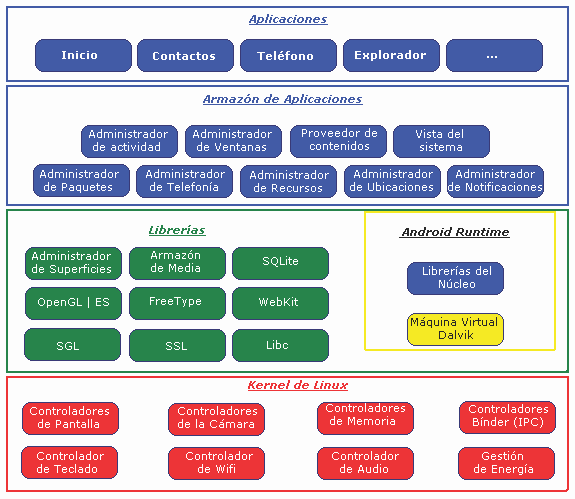
En la imagen se distinguen claramente cada una de las capas: la que forma parte del propio Kernel de Linux, donde Android puede acceder a diferentes controladores, las librerías creadas para el desarrollo de aplicaciones Android, la siguiente capa que organiza los diferentes administradores de recursos, y por último, la capa de las aplicaciones a las que tiene acceso.
VERSIONES DISPONIBLES
El sistema operativo Android, al igual que los propios teléfonos móviles, ha evolucionado rápidamente, acumulando una gran cantidad de versiones, desde la 1.0 para el QWERTY HTC G1, hasta la 4.0 que acaba de salir al mercado.
Cupcake: Android Version 1.5
Características: Widgets, teclado QWERTY virtual, copy & paste, captura de vídeos y poder subirlos a Youtube directamente.
Donut: Android Version 1.6
Características: Añade a la anterior la mejoría de la interfaz de la cámara, búsqueda por voz, y navegación en Google Maps.
Eclair: Android Version 2.0/2.1
Características: Mejoras en Google Maps, salvapantallas animado, incluye zoom digital para la cámara, y un nuevo navegador de internet.
Froyo: Android Version 2.2
Características: Incluye hostpot Wifi, mejora de la memoria, más veloz, Microsoft
Exchange y video-llamada.
Ginger Bread: Android Version 2.3
Características: Mejoras del consumo de batería, el soporte de vídeo online y el teclado virtual, e incluye soporte para pagos mediante NFC2.
Honey Comb: Android Version 3.0/3.4
Características: Mejoras para tablets, soporte Flash y Divx, integra Dolphin, multitarea pudiendo cambiar de aplicación dejando las demás en espera en una columna, widgets y homepage personalizable.
Ice Cream Sandwich: Android Version 4.0
Características: Multiplataforma (tablets, teléfonos móviles y netbooks), barras de estado, pantalla principal con soporte para 3D, widgets redimensionables, soporte usb para teclados, reconocimiento facial y controles para PS3.
ECLIPSE COMO ENTORNO DE TRABAJO
En este curso de Android, se da por supuesto que el alumno está familiarizado con el entorno Eclipse y que además tiene nociones básicas de programación en el lenguaje Java. Lo primero que necesitaremos para poder programar en Android, es preparar el entorno de trabajo. Es necesario disponer de una versión de Eclipse Galileo 3.5 o superior para poder desarrollar nuestros proyectos. Lo segundo que necesitamos es el kit de desarrollo software para Android o Android SDK, del que se pueden encontrar varias versiones para diferentes plataformas en la página web:
http://developer.android.com/sdk/index.html
Si el sistema operativo es Windows, lo más recomendable, es descargar el instalador automático installer_rXX-windows.exe, y simplemente seguir las instrucciones. Una vez se inicia la instalación, el instalador comprueba si el equipo dispone del Java SE Development Kit (JDK). Si
no es así, muestra un mensaje como el siguiente:
2 NFC (Near-Field Communication) es una plataforma abierta para la comunicación instantánea.
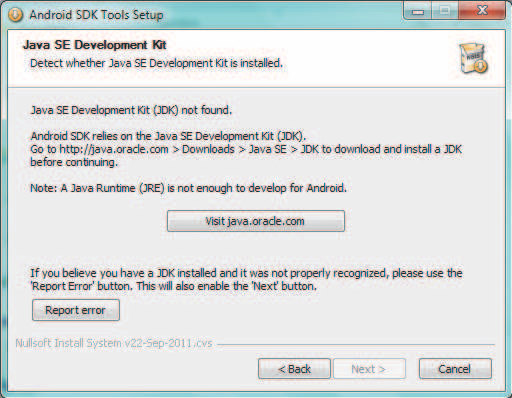
Simplemente pincha sobre el botón “Visit java.oracle.com” (Figura 1.1) que redireccionará a la página mencionada para descargar el paquete necesario. Una vez instalado el JDK, se continúa con la instalación del SDK. Cuando finalice el instalador, se ejecutará el SDK Manager, en el que se deberán seleccionar todas las casillas deshabilitadas, para instalar todas las versiones de Android así como sus herramientas (Tools).
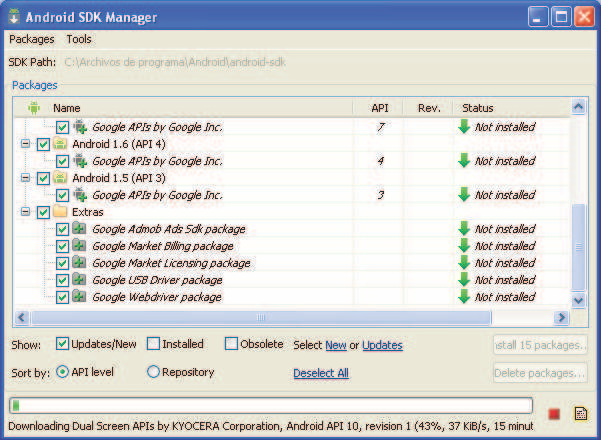
Una vez todo esté descargado e instalado, abrir Eclipse para descargar el ADT Plugin e instalarlo en el entorno de desarrollo. Se deben seguir los siguientes pasos 1.- En la pestaña “Help”, seleccionar “Install New Software”.
2.- Presionar el botón “Add” en la esquina superior derecha.
3.- En el cuadro de dialogo que aparece, escribir “ADT Plugin” en el campo “Name”, y la siguiente URL
en el campo “Location” y pulsar “OK” (Si existe algún problema para enlazar el entorno con éste link,
probar a poner http: eliminando la ‘s’):
https://dl-ssl.google.com/android/eclipse/
4.- En “Avalaible Software”, seleccionar la casilla correspondiente a “Developer Tools” y pulsar “Next”.
5.- Leer y aceptar el Acuerdo de licencia y presionar “Finish”(si salta una advertencia de
seguridad
informando de que la autenticidad o validez del software no se puede establecer, simplemente pulsar
“OK”), y reiniciar Eclipse.
Lo único que queda es configurar el ADT Plugin. En Eclipse, en la pestaña “Window”, seleccionar “Preferences”, y elegir “Android” en el panel de la izquierda. Aparecerá un cuadro de dialogo preguntándo si se quiere enviar estadísticas a Google, seleccionar la elección y pulsar “Proceed”. Ahora presionar el botón “Browse” y seleccionar la ruta del directorio dónde se haya ubicado el SDK (normalmente C:\Archivos de programa\Android\Android-sdk\) y pulsar “Apply” y “OK”.
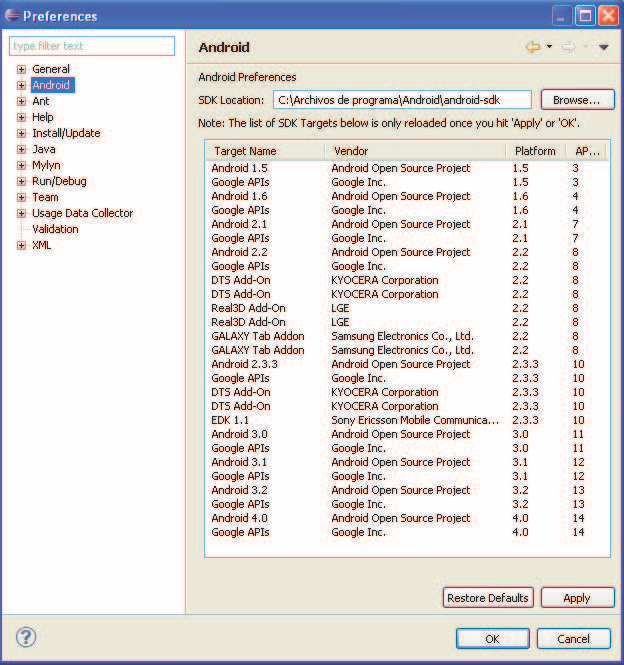
Por último, hay que comprobar que el SDK está completamente actualizado. Para ello, en la pestaña “Window”, seleccionar “Android SDK and AVD Manager”. En la sección “Available Packages”, seleccionar todas aquellas casillas a instalar. Presionar “Install Selected” para comenzar con la descarga e instalación
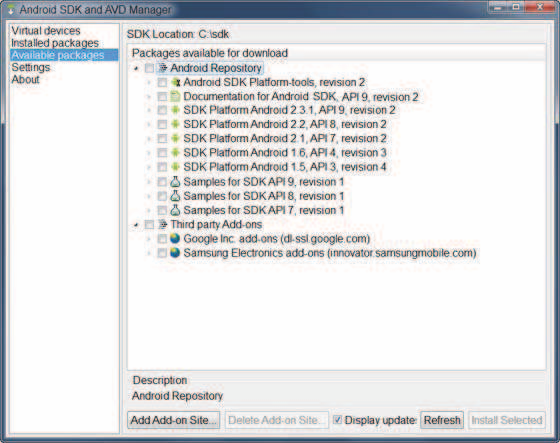
¡Y ya está! Ya tenemos preparado el entorno para poder programar en Android.
PERSPECTI VA S Y EM ULADO R
1.P E R S P E C T I V A J A V A
Dados por sabidos los conocimientos básicos sobre Eclipse y la programación en Java, ésta perspectiva debe ser conocida por todos.
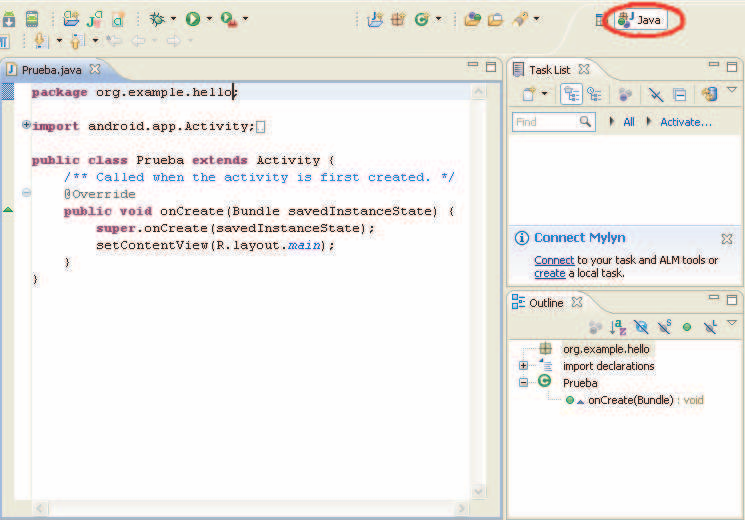
Es la interfaz de usuario (o conjunto de vistas) que provee el JDT Plugin para poder programar en lenguaje Java. Esta interfaz, proporciona una serie de herramientas (se puede considerar como una determinada organización de las vistas), para el correcto desarrollo de programas y aplicaciones, y será la que utilizaremos para programar en este curso de Android.
2.P E R S P E C T I V A D D M S
En este caso, es el ADT Plugin el que nos proporciona la nueva perspectiva, por lo que lo primero que hay que hacer es habilitarla.
En la pestaña “Window”, seleccionar “Open Perspective” -> “Other”-> “DDMS”.
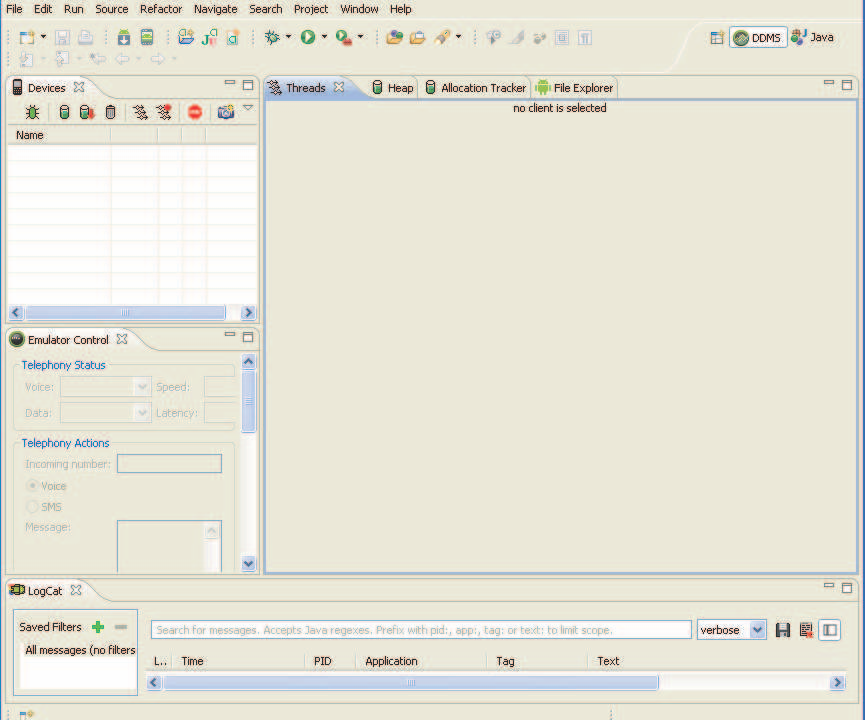
Esta perspectiva, sirve para poder programar y realizar debugging al mismo tiempo, lo que es una forma muy efectiva de programar.
Aunque se programará con la perspectiva Java, a la hora de corregir errores se puede pasar a la perspectiva DDMS.
3 . E M U L A D O R
Una vez tengamos el proyecto listo para ejecutar, entra en escena el emulador de Android. Éste proporciona una vista especial para comprobar si la aplicación hace lo que se desea. A continuación se muestra la vista del emulador para la versión 2.2 de Android:

Lo primero que hay que hacer cuando se quiere ejecutar una aplicación, es pinchar sobre el proyecto con el botón derecho, y en “Run as” seleccionar “Android Application”, entonces se lanzará el emulador más apropiado siempre que esté creado (más adelante, se explicará cómo generar los emuladores).
No se debe parar la ejecución del emulador, dado que cada vez que se ejecuta el mismo, necesita de muchos recursos del computador, por lo que tarda bastante en lanzarse, y realmente no es necesario cerrarlo, puesto que cada vez que se lleva a cabo una ejecución del proyecto, la aplicación se reinstala en el emulador.UN EJEMPLO: “HOLA ANDROID”
Vamos a crear nuestro primer proyecto en Android, pero antes veamos de qué se compone cada uno. Al generar un nuevo proyecto de Android, dado que estamos utilizando el entorno Eclipse, éste va a generar automáticamente la distribución de carpetas que contendrá la aplicación, la cuál será común a todos los proyectos Android.
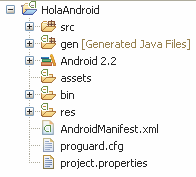
Veamos el significado de cada carpeta por separado:
Carpeta src:
Recoge la totalidad del código fuente (Java) de la aplicación. En el ejemplo que vamos a llevar a cabo, Eclipse generará automáticamente el código base de la ventana principal (Activity).
Carpeta res:
Contiene los recursos necesarios para generar una aplicación Android .- res/drawable/: Guarda las imágenes y se divide en: drawable-ldpi, drawable-mdpi y drawable-hdpi, que
dependerán de la resolución del dispositivo.
.- res/raw/: Contiene archivos de propósito general, en otro formato que no es XML.
.- res/layout/: Incluye los archivos que definen el diseño de la interfaz gráfica, siempre en
.- res/values/: Guarda los datos y tipos que utiliza la aplicación, tales como colores,
cadenas de texto,estilos, dimensiones…
Carpeta gen:
Ésta carpeta guarda un conjunto de archivos (de código Java) creados automáticamente cuando se compila el proyecto, para poder dirigir los recursos de la aplicación. El archivo R ajusta automáticamente todas las referencias a archivos y valores de la aplicación (guardados en la carpeta res).Carpeta assets:
Guarda el resto de archivos necesarios para el correcto funcionamiento de la aplicación, como los archivos de datos o de configuración. La principal diferencia entre los recursos que almacena ésta carpeta y los que guarda la carpeta “res”, es que los recursos de ésta última generan un identificador por recurso, identificador que se encargará de
gestionar el fichero R y sólo se podrá acceder a ellos a través de determinados métodos de
acceso, mientras que los recursos almacenados en la carpeta “assets” no generan identificador alguno y se accederá a ellos a través de su ruta, como se hace con cualquier otro fichero.
Archivo AndroidManifest.xml:
Éste archivo es uno de los más importantes de cualquier aplicación Android. Se genera automáticamente al crear el proyecto, y en él se encuentra definida la configuración del proyecto en XML (Actividades, Intents, los permisos de la aplicación, bibliotecas, etc.). Por ejemplo, el proyecto que vamos a generar (“Hola Android”), contiene un AndroidManifest.xml como el siguiente:
<?xml version="1.0" encoding="utf-8"?>
<manifest xmlns:android="http://schemas.android.com/apk/res/android" package="org.example.hello"
android:versionCode="1"
android:versionName="1.0" >
<uses-sdk android:minSdkVersion="8" />
<application android:icon="@drawable/ic_launcher" android:label="@string/app_name" >
<activity android:label="@string/app_name" android:name=".Hola" >
<intent-filter >
<action android:name="android.intent.action.MAIN" />
<category android:name="android.intent.category.LAUNCHER" />
</intent-filter>
</activity>
</application>
</manifest>
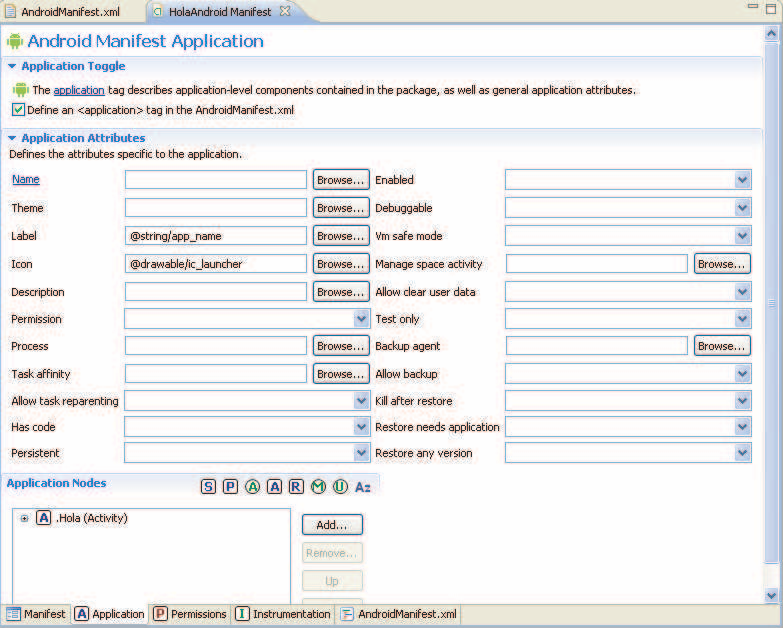
Y por fin, una vez explicadas cada una de las partes que componen el proyecto, vamos a crear nuestro primer proyecto con Android. Primero pinchar en “File”->“New”->“Other”-
>“Android Project”, saldrá la pantalla que se muestra a continuación (“Create Android Project”).
Simplemente en “Project Name” poner: HelloAndroid y pulsar “Next”. En la siguiente pantalla, “Select Build Target”, seleccionar la versión de Android sobre la que construir el proyecto. Vamos a seleccionar Android 2.2, para que nuestra aplicación pueda correr en cualquier terminal que tenga ésta versión o una posterior.
En la última pantalla antes de dar por concluida la configuración del nuevo proyecto,
“Application Info”, completar los siguientes campos:
“Application Name”: Hello, Android
“Package Name”: org.example.hello
“Create Activity”: Hello
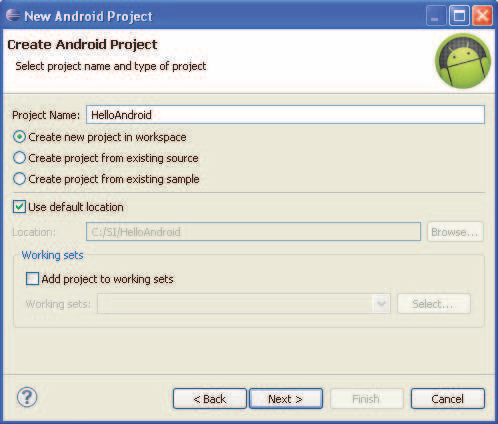
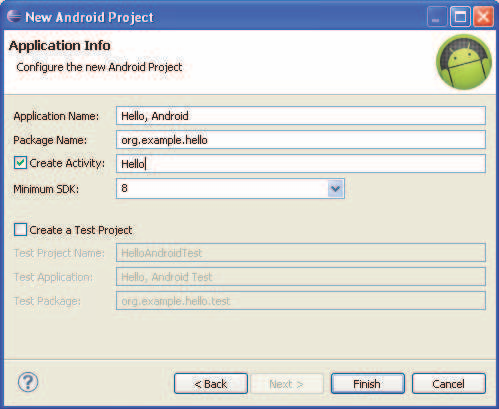
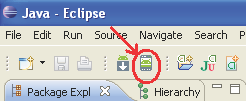
En la siguiente pantalla rellenar los siguientes campos:
.- “Name”: em2.2
.- “Target”: Android 2.2 – API Level 8
.- “Size”: 128 MiB
.- “Built-in”: Default(WVGA800)
.- Si se quiere añadir funcionalidades Hardware, en “Hardware” pulsar “New”, y
seleccionar la support”
la opción/es deseada/s. En el ejemplo se ha añadido la funcionalidad “Camera
.- Por último, pulsar “Create AVD”.
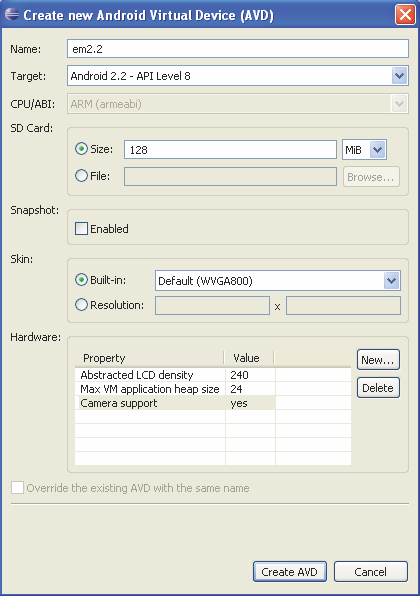
Ahora ya podemos ejecutar nuestra aplicación. Pinchar con el botón derecho del ratón sobre el proyecto, y en “Run As”, seleccionar “Android Application”. Se lanzará el emulador (hay que tener paciencia, pues debido a que consume muchos recursos, tardará un rato), y pasado un tiempo, se mostrará nuestro primer programa en Android:
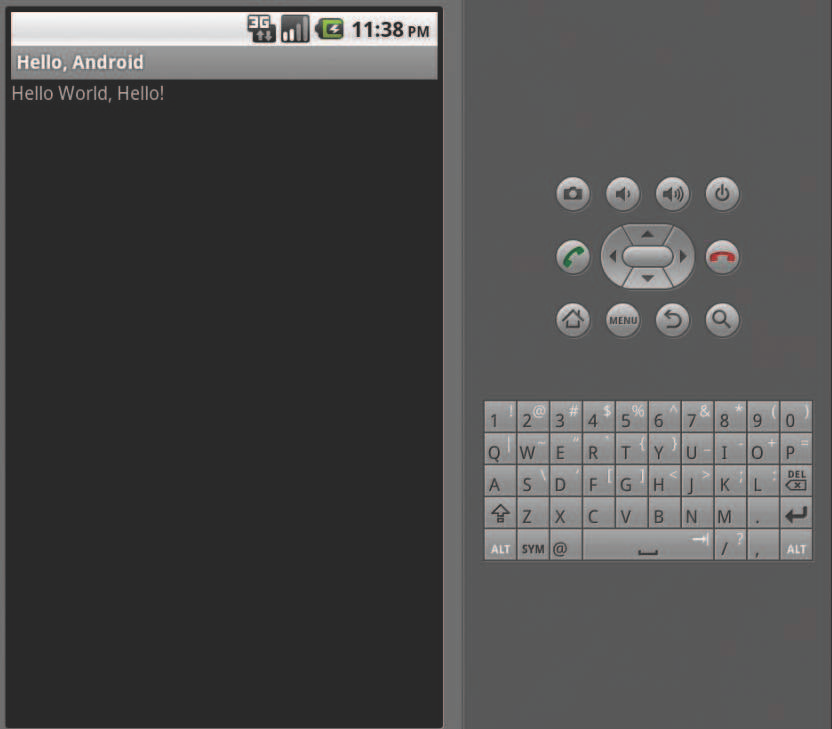
COMPONENTES DE UNA APLICACION
Para diseñar una aplicación en Android, es necesario tener claros los elementos que la componen y la funcionalidad de cada uno de ellos. Ya hemos visto el ejemplo del “Hola Android”, por lo que podemos intuir algunos de ellos. Uno de los aspectos más importantes a tener en cuenta es su funcionamiento. Android trabaja en Linux, y cada aplicación utiliza un proceso propio. Se distinguen por el ID, un identificador para que solo ella tenga acceso a sus archivos. Los dispositivos tienen un único foco, la ejecución principal, que es la aplicación que está visible en la pantalla, pero puede tener varias aplicaciones en un segundo plano, cada una con su propia pila de tareas. La pila de tareas es la secuencia de ejecución de procesos en Android. Se componen de actividades que se van apilando según son invocadas, y solo pueden terminarse cuando las tareas que tiene encima están terminadas, o cuando el sistema las destruye porque necesita memoria, por lo que tienen que estar preparadas para terminar en cualquier momento. El sistema siempre eliminará la actividad que lleve más tiempo parada. En caso de que el sistema necesitase mucha memoria, si la aplicación no está en el foco, puede ser eliminada por completo a excepción de su actividad principal
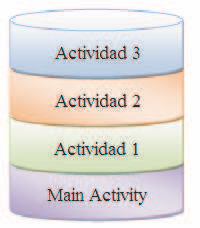
Una de las características principales del diseño en Android es la reutilización de componentes entre las aplicaciones, es decir, dos aplicaciones diferentes pueden utilizar una misma componente, aunque esté en otra aplicación para así, evitar la repetición innecesaria de código, y la consiguiente ocupación de espacio. Los componentes son los elementos básicos con los que se construyen el proyecto. Hay cuatro tipos, pero las aplicaciones se componen principalmente de actividades. Habrá tantas actividades como ventanas distintas tenga la aplicación. Sin embargo, por si solos, los componentes no pueden hacer funcionar una aplicación. Para ello están los intents.
Todos ellos deben declararse en el AndroidManifest.xml (junto con otros elementos que se mostrarán después) con el mismo nombre que lleve la clase asociada. Por ejemplo, la clase MainActivity, será definida en el AndroidManifest con el mismo nombre.
ACTIVIDADES
Una actividad (o Activity) es la componente principal encargada de mostrar al usuario la interfaz gráfica, es decir, una actividad sería el equivalente a una ventana, y es el medio de comunicación entre la aplicación y el usuario. Se define una actividad por cada interfaz del proyecto. Los elementos que se muestran en ella deben ser definidos en el fichero xml que llevan asociado (que se guarda en ./res/layout) para poder ser tratados en la clase NameActivity.class, que hereda de la clase Activity.
Dentro del fichero xml asociado a la actividad, se definen los elementos tales como ubicación de los elementos en la pantalla (layouts), botones, textos, checkbox, etc., cono se verá en capítulos posteriores. Las actividades tienen un ciclo de vida, es decir, pasan por diferentes estados desde que se inician hasta que se destruyen. Sus 3 posibles estados son:
Activo: ocurre cuando la actividad está en ejecución, es decir, es la tarea principal
Pausado: la actividad se encuentra semi-suspendida, es decir, aun se está ejecutando y es visible, pero no es la tarea principal. Se debe guardar la información en este estado para prevenir una posible pérdida de datos en caso de que el sistema decida prescindir de ella para liberar memoria.
Parado: la actividad está detenida, no es visible al usuario y el sistema puede liberar memoria. En caso de necesitarla de nuevo, será reiniciada desde el principio.
Una vez definido el ciclo de vida, hay que tener en cuenta qué métodos son importantes en cada uno de ellos. Aquí están los métodos más importantes de una actividad:
OnCreate (Bundle savedInstanceState): es el método que crea la actividad. Recibe un parámetro de tipo Bundle, que contiene el estado anterior de la actividad, para preservar la información que hubiera, en caso de que hubiera sido suspendida, aunque también puede iniciarse con un null si la información anterior no es necesaria o no existe.
OnRestart(): reinicia una actividad tras haber sido parada (si continúa en la pila de tareas). Se inicia desde cero.
Onstart(): inmediatamente después de onCreate(Bundle savedInstanceState), o de onRestart() según corresponda. Muestra al usuario la actividad. Si ésta va a estar en un primer plano, el siguiente método debe ser onResume(). Si por el contrario se desarrolla por debajo, el método siguiente será onStop(). Es recomendable llamar al método onRestoreInstanceState() para asegurar la información
OnResume(): establece el inicio de la interactividad entre el usuario y la aplicación.
Solo se ejecuta cuando la actividad está en primer plano. Si necesita información previa, el método onRestoreInstanceState() aportará la situación en que estaba la
actividad al llamar al onResume().También puede guardar el estado con onSaveInstanceState().
OnPause(): se ejecuta cuando una actividad va a dejar de estar en primer plano, para dar paso a otra. Guarda la información, para poder restaurar cuando vuelva a estar activa en el método onSaveInstanceState(). Si la actividad vuelve a primer plano, el siguiente método será onResume(). En caso contrario, será onStop().
OnStop(): la actividad pasa a un segundo plano por un largo período. Como ya se ha dicho, el sistema puede liberar el espacio que ocupa, en caso de necesidad, o si la actividad lleva parada mucho tiempo.
OnDestroy(): es el método final de la vida de una actividad. Se llama cuando ésta ya no es necesaria, o cuando se ha llamado al método finish().
Además de estos métodos, cabe destacar dos más, que son de vital importancia:
OnSavedInstanceState(): guarda el estado de una actividad. Es muy útil cuando se va a pausar una actividad para abrir otra.
OnRestoreInstanceState(): restaura los datos guardados en onSavedInstanceState()
al reiniciar una actividad.
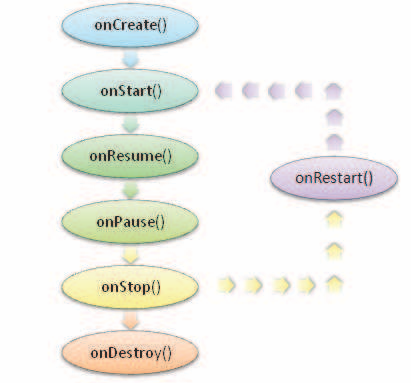
SERVICIOS
Los servicios (o service) son tareas no visibles que se ejecutan siempre por debajo, incluso cuando la actividad asociada no se encuentra en primer plano. Tiene un hilo propio (aunque no se pueden ejecutar solo), lo que permite llevar a cabo cualquier tarea, por pesada que sea. No necesita interfaz, a no ser que se pida explícitamente, en cuyo caso la clase Service la exportaría.
El ciclo de vida de un servicio se inicia con el método onCreate(Bundle), y se libera con el método onDestroy(). Sin embargo, el desarrollo puede llevarse a cabo de dos maneras, dependiendo de cómo se lance:
Si se llama al método startService(), esto implicará que el servicio ejecutará todo su ciclo vital. El siguiente método tras onCreate(Bundle) será onStartComand(Intent, int, int). Para terminar el servicio externamente, se usa stopService(), e internamente, stopSelf() ó stopSelfResult(), ambos de la clase Service.
En otro caso, si el servicio se llama con bindService(), el usuario podrá interactuar mediante la interfaz que exporta el servicio, y tras onCreate(Bundle) se ejecutará el método onBind(Intent). En este caso, el servicio se termina llamando al método
onUnbind(Intent). También es posible reiniciarlo con el método onRebind(Intent).
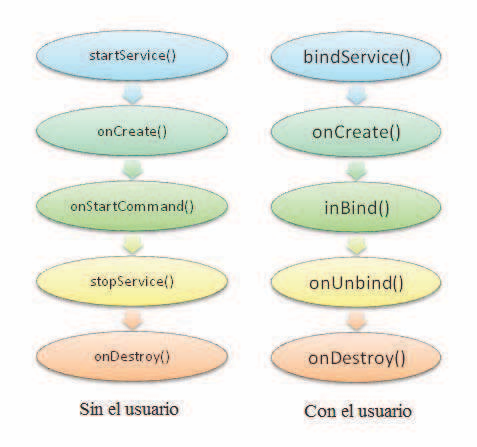
R e c e p t o r e s d e M e n s a j e s d e D i s t r i b u c i ó n
También llamados broadcast receiver o notificaciones, son los encargados de reaccionar ante los eventos ocurridos en el dispositivo, ya sean generados por el sistema o por una aplicación externa. No tienen interfaz, pero pueden lanzar una activity por medio de un evento. La clase que defina estos componentes heredará de la clase BroadCastReceiver. Su ciclo de vida es muy corto, ya que solo están activos mientras se ejecuta el método onReceive (Context, Intent), que es equivalente al onCreate(Bundle) de otros componentes. El objeto Context nos pasa es estado actual, y el intent, nos permitirá lanzar el evento.
P r o v e e d o r e s d e c o n t e n i d o s
Estos proveedores en inglés llamados content provider, se encargan de que la aplicación pueda acceder a la información que necesita, siempre que se haya declarado el correspondiente provider en el AndroidManifest , compartiendo información sin revelar estructura u orden interno. Implementan una interfaz, pero se comunica con ella a través de la clase ContentResolver. Cada vez que se usa un ContentResolver, se activa un ContentProvider. Para obtener los datos necesarios, es necesario conocer la URI (identificador) del dato, los campos que tiene, y los tipos de esos campos. Con esto ya podemos llamar al método ContentResolver.query().
I n t e n t s
Los intents son el medio de activación de los componentes (excepto los content provider, que se activan usando ContentResolver). Contiene los datos que describen la operación que desarrollará el componente a quien va dirigido. Se declaran en el AndroidManifets con la etiqueta
Activity: los intents se lanzan desde el método starActivity(Intent) ó startActivitForResult(Intent). La información se extrae con el método getIntent().
Los intents tienen definidas algunas acciones para las activity, es decir, informan de la acción a realizar. Entre ellas, por ejemplo se encuentra ACTION_CALL que inicia una llamada.
Service: para este tipo de componentes, los intents se pasan a los métodos startService(Intent) o bindService(Intent) dependiendo del tipo de ciclo que escojamos. La información será extraída por el método getIntent() en el primer caso y onBind() en el segundo.
Otra posibilidad es que el servicio sea lanzado por un intent, si aun no esta en funcionamiento.
Broadcast Receiver: en este caso, el intent será enviado a todos los métodos que pueden recibir el intent : sendBroadcast(), sendOrderedBroadcast(Intent, String, BroadcastReceiver, android.os.Handler, int, String, Bundle),
endStickyBroadcast()…, que lo analizarán en su método onReceive(Context, Intent).
También tienen acciones definidas para este componente, aunque en este caso lo que hacen es informar de que ha ocurrido el evento. Por ejemplo tenemos ACTION_BATTERY_LOW, que informa de que la batería esta baja, o ACTION_SCREEN_ON, para cuando la pantalla se ilumina.
I n t e n t - f i l t e r s
Utilizados únicamente por los intents implícitos, los intent-filters definen (y delimitan) qué tipos de intent puede lanzar la actividad, o qué tipos de intent puede recibir un broadcast. Por ejemplo, para un intent que no especifica a que actividad va dirigido, se consulta el intent filter de una de ellas, y si lo satisface, el intent usará lanzará esa actividad. Se definen en el AndroidManifest con la etiqueta
Action: string que informa del tipo de acción llevada a cabo. Las acciones pueden ser dadas por la clase Intent, por una API de Android o definidas por el diseñador.
Data: informa del identificador (URI) del dato que se asocia a la acción y del tipo de ese dato. Es importante la coherencia ya que si la acción requiere un dato de tipo texto, un intent con un dato de tipo imagen no podría ser lanzado.
Category: string que contiene información adicional sobre el tipo de componente al que va dirigido el intent. La lista de categorías esta incluida en la clase Intent
A n d r o i d M a n i f e s t
Como ya se introdujo en el tema anterior, este fichero es un documento xml en el que se declaran los elementos de la aplicación, así como sus restricciones, permisos, procesos, acceso a datos e interacciones con elementos de otras aplicaciones. Cada elemento se declara con una etiqueta única. No debe confundirse este documento con el xml asociado a cada actividad. Los elementos gráficos y distribución de la pantalla serán definidos para cada actividad dentro de su xml, pero no en el AndroidManifest. Al implementar el AndroidManifest se deben seguir unas pautas para hacer más
comprensible el documento:
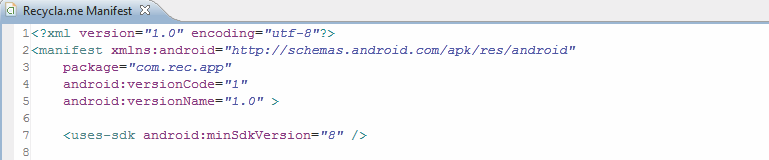
Figura 4. Código generado automáticamente al crear el AndroidManifest
Este código es generado por el SDK a partir de la información que se ha proporcionado al crear el proyecto. Se declara el manifiesto con la etiqueta
(con la etiqueta
Los service se declaran con la etiqueta
U n e j e m p l o p r á c t i c o
A continuación se describe un ejemplo en Android aplicando los recursos aprendidos anteriormente. Al comienzo de un proyecto, tras crearlo en eclipse, lo único que tenemos es la MainActivity, o clase principal. En la siguiente imagen se muestra un ejemplo en el que se puede ver la estructura básica de una activity. Se sobrescribe el método onCreate(Bundle) y se muestra con el método setContentView( ). En la actividad se definirán las acciones propias de los elementos del
xml. En este caso, tenemos un botón que, al presionar, abre una nueva actividad llamada producto.
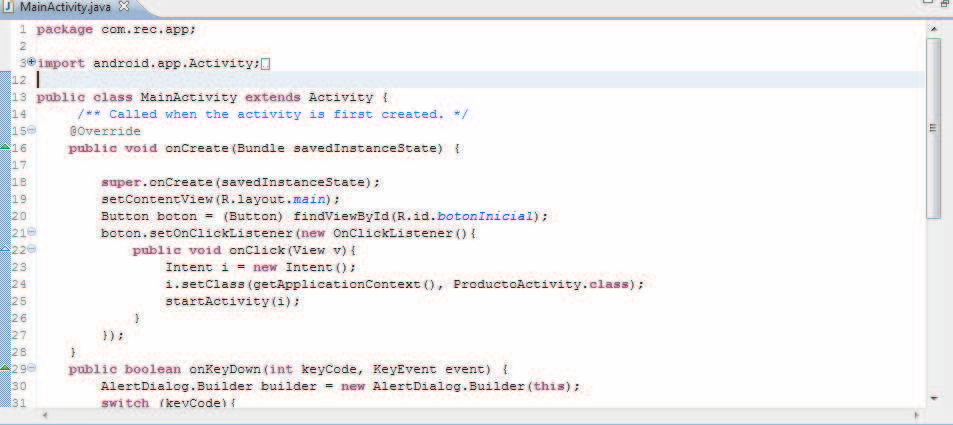
Figura 5. Ejemplo de Activity
Es conveniente implementar la acción del botón back, pausando la actividad, sin destruirla. Además, también se puede incluir la típica pregunta “¿Está seguro de que desea salir?”:

Figura 5. Implementación del botón back
El archivo xml asociado a la MainActivity contendría el botón con el id botonInicial
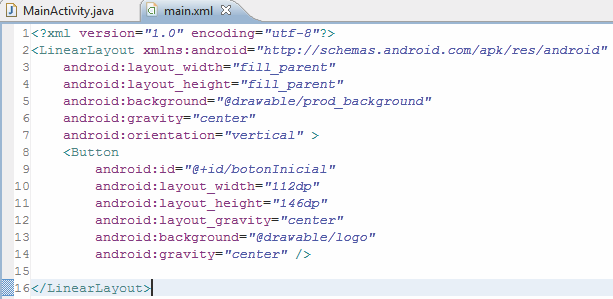
Figura 6. Ejemplo xml de Main activity (a)
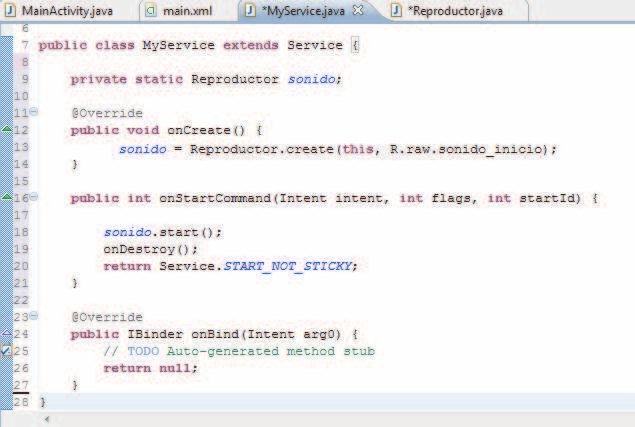
Figura 7 Ejemplo xml de Main activity (b)
Una vez la actividad está definida, hay que tener claro que recursos le serán necesarios. En este caso, y para que sirva de ejemplo, la actividad activará un Service (debidamente añadida en el androidManifest) que no tendrá que interactuar con el usuario, por lo que no habrá que sobrescribir el método onBind(Intent). Los métodos que se necesitan son onCreate(), startService(), onStartCommand y onDestroy(). En este ejemplo, el servicio reproducirá un sonido al inicio de la aplicación. De la gestión del sonido se ocupa la clase Reproductor.
E j e m p l o d e S e r v i c e
Cuando se ha creado el servicio, se añade en la actividad en la que será llamado.
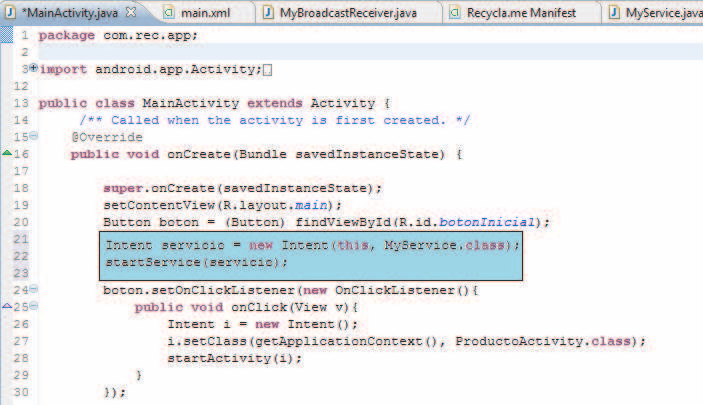
Figura 8. Uso de Service en la clase MainActivity
Otro componente que se puede incluir en la aplicación es el broadcastReceiver, por ejemplo para que al registrar una llamada entrante, la aplicación actúe de un modo determinado: se cierre, se suspenda o guarde la información existente.
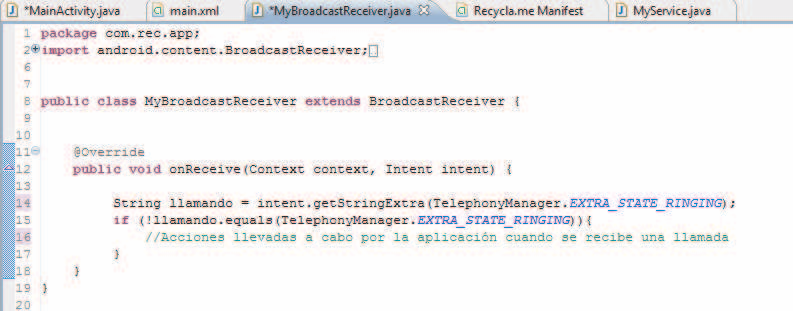
Figura 9. Ejemplo de Broadcast Receiver
Se puede añadir tantos componentes como sean necesarios. También es conveniente incluir algún proveedor de contenidos, pero para ello es necesario estudiar previamente el manejo
de bases de datos. No se debe olvidar incluir todos estos componentes en el AndroidManifest.
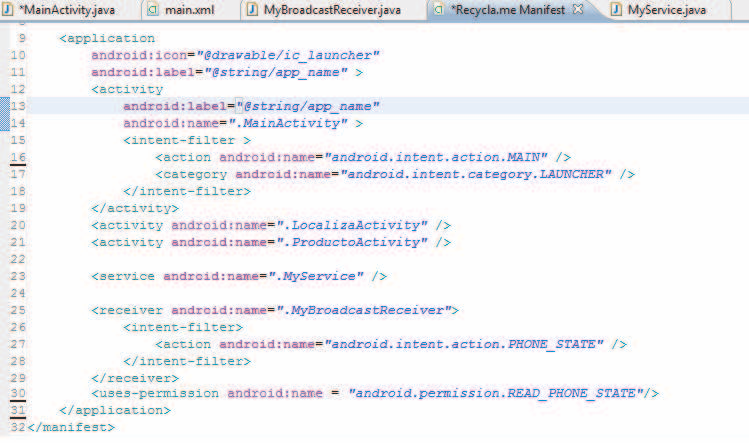
Figura 10. Ejemplo AndroidManifest
En resumen, las aplicaciones en Android tienen diverso grado de dificultad, dependiendo de su funcionalidad, pero la estructura siempre es la misma. Uniendo estos conocimientos al uso de recursos gráficos, bases de datos, mapas, y otros elementos, las posibilidades de estas aplicaciones son bastante amplias.